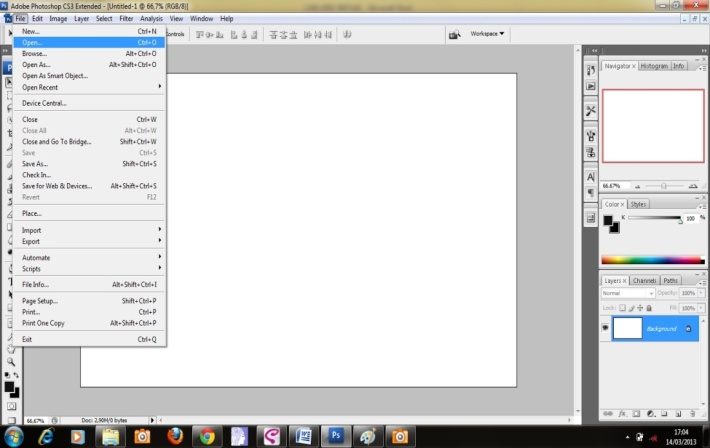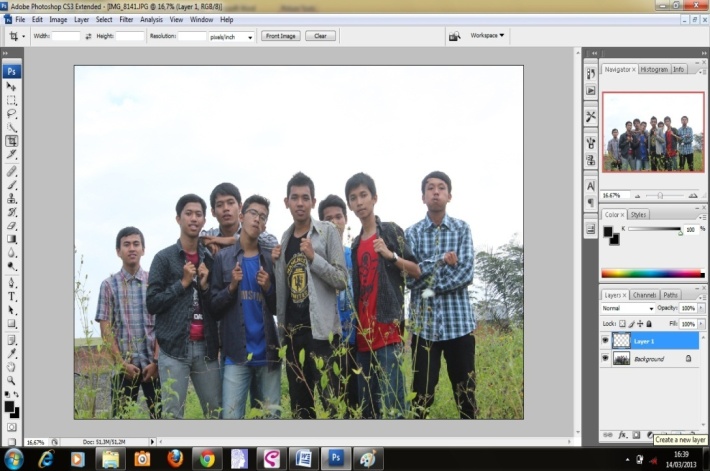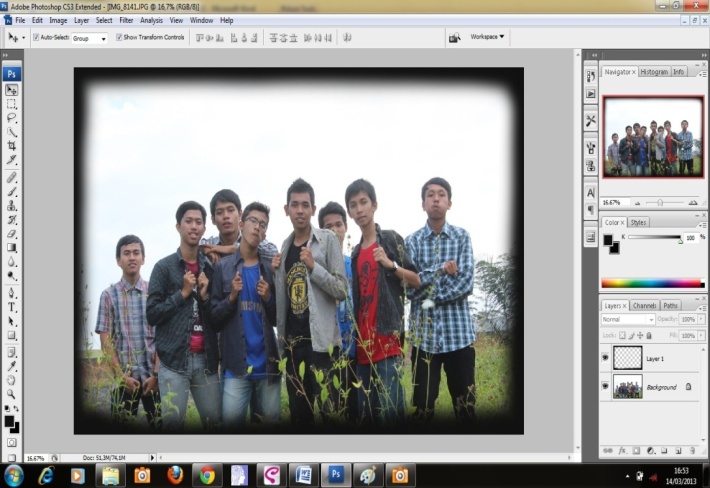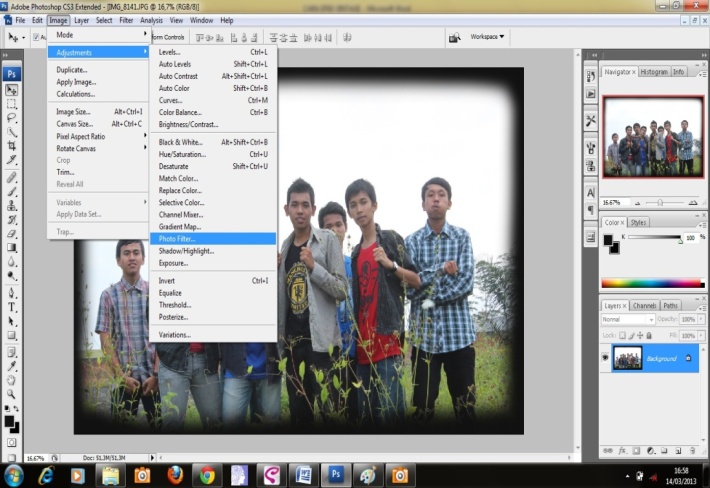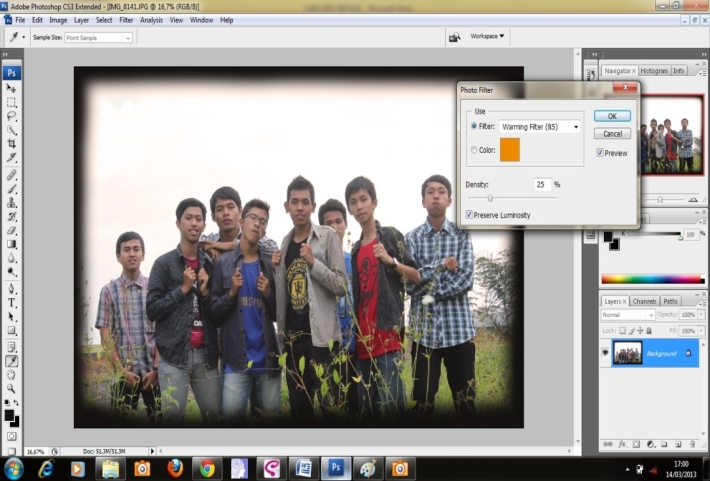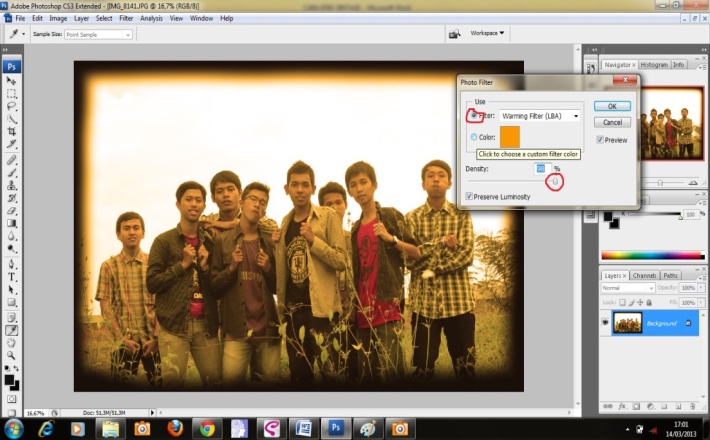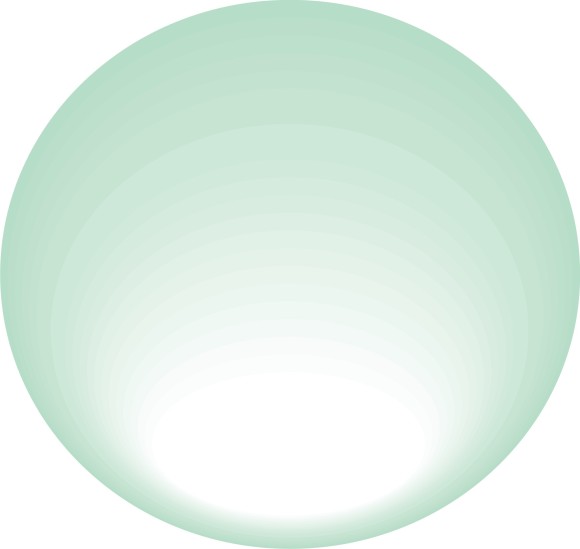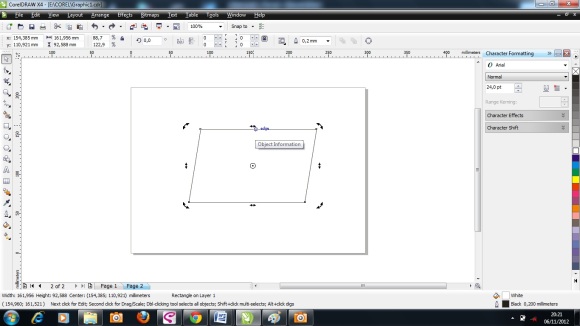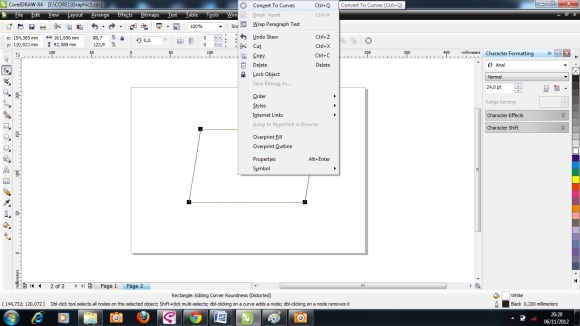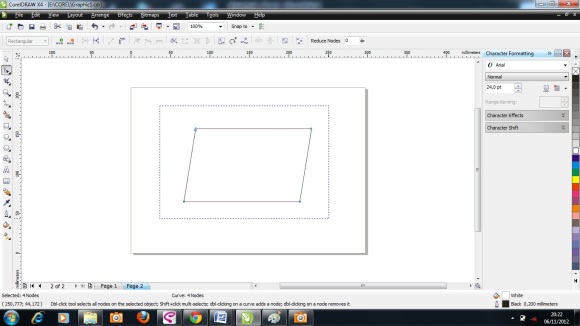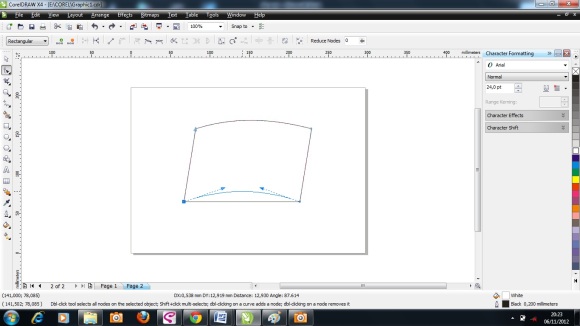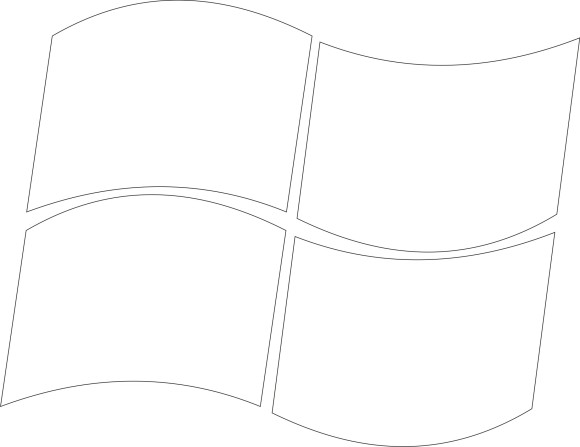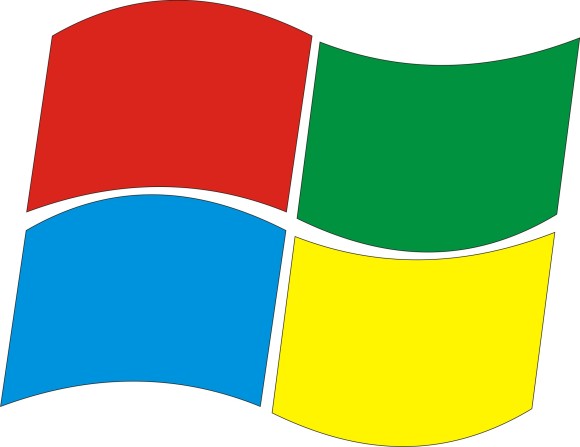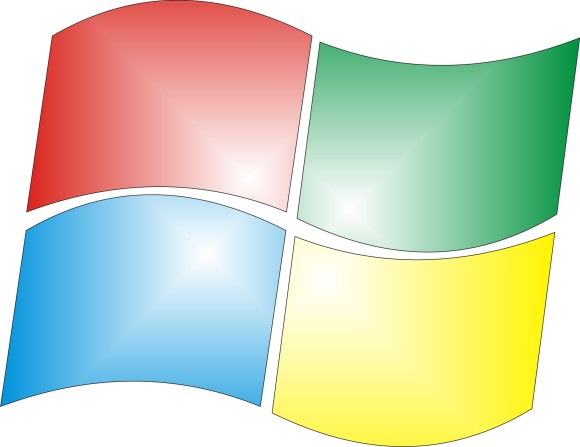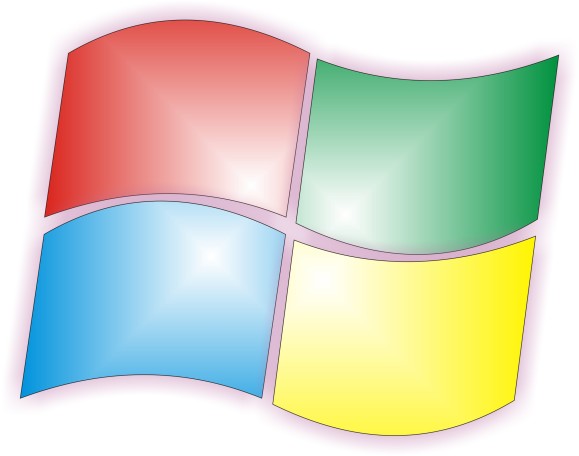Microsoft PowerPoint atau Microsoft Office PowerPoint adalah sebuah program komputer untuk presentasi yang dikembangkan oleh Microsoft di dalam paket aplikasi kantoran mereka,Microsoft Office, selain Microsoft Word, Excel, Access dan beberapa program lainnya. PowerPoint berjalan di atas komputer PC berbasis sistem operasi Microsoft Windows dan juga Apple Macintosh yang menggunakan sistem operasi Apple Mac OS, meskipun pada awalnya aplikasi ini berjalan di atas sistem operasi Xenix. Aplikasi ini sangat banyak digunakan, apalagi oleh kalangan perkantoran dan pebisnis, para pendidik, siswa, dan trainer. Dimulai pada versi Microsoft Office System 2003, Microsoft mengganti nama dari sebelumnya Microsoft PowerPoint saja menjadi Microsoft Office PowerPoint. Versi terbaru dari PowerPoint adalah versi 12 (Microsoft Office PowerPoint 2007), yang tergabung ke dalam paket Microsoft Office System 2007.
Contoh Slide Presentasi Powerpoint Yang Baik dan Menarik
Sebuah slide yang baik akan mampu menjelaskan ide dan gagasan yang ingin disampaikan seorang presenter. Dengan demikian, audiens akan terbantu ketika melihat slide yang ditampilkan dan presenter pun lebih mudah menjelaskan apa makna yang dikandung oleh slide tersebut.
Lantas, apakah ciri khas dari slide yang mampu menggambarkan pesan dengan lebih baik?
Coba perhatikan pasangan slide berikut ini. Mana menurut Anda slide yang lebih baik?


Penggunaan Kata Kunci dan Gambar
Slide kiri menggunakan bullet point, bentuk slide paling standar di dunia.
Slide di kanan lebih kreatif dan mudah dicerna audiens. Slide ini hanya menggunakan gambar dan kata kunci saja.


Meringkas Teks
Slide kiri sudah baik menggunakan gambar yang kuat dan teks yang mengandung pertanyaan.
Namun slide tersebut dapat diperbaiki lagi dengan hanya mengajukan pertanyaan yang lebih ringkas kepada audiens. Ini membantu memperkuat pesan yang ingin disampaikan.


Mengganti Teks Panjang Dengan Gambar dan Angka
Slide kiri bercerita tentang kepulauan Indonesia. Slide tersebut memaparkan data berapa banyak pulau dan apakah pulau tersebut dihuni atau tidak. Slide ini juga menggunakan pendekatan standar bullet point.
Slide di sebelah kanan jauh lebih ringkas. Dengan gambar yang menunjukkan banyaknya pulau-pulau yang ada di Indonesia dan menggunakan angka yang diperbesar, slide ini tampil lebih baik sebagai komunikasi visual. Adapun penjelasan detail adalah tugas presenter untuk menjelaskannya.


Mengubah Cara Penyajian Lebih Menarik
Slide di kiri tampil menarik dengan menggunakan kotak berwarna warni berisi penjelasan apa manfaat dari keterampilan membaca cepat.
Slide di kanan tampil lebih menarik lagi dengan menempatkan judul membaca cepat di tengah dan dibuat bergaya mind map dengan membuat empat cabang yang berisi ringkasan dari manfaat membaca cepat menggunakan hanya kata kunci saja ditambah gambar yang mewakili kata kunci tersebut.


Penempatan Posisi Gambar
Slide kiri sudah cukup bagus menampilkan kutipan ucapan seorang tokoh yakni Albert Einstein. Slide seperti ini cocok untuk pembuka atau penutup sebuah presentasi.
Walaupun demikian, slide kanan terlihat lebih baik lagi dengan memperbesar gambar tokoh tersebu dan menghilangkan latar belakangnya. Teks diletakkan berhadapan langsung dengan wajah tokoh tersebut sehingga seolah-olah dia berbicara langsung kepada audiens. Slide ini jauh lebih kuat lagi dampak visualnya dan menggugah emosi daripada slide di kiri.